Bài viết dưới đây sẽ hướng dẫn các bạn cách nộp hồ sơ thuế qua mạng bằng phần mềm QTTNCN, giúp tiết kiệm thời gian quý giá thay vì phải đến tận nơi cơ quan thuế để nộp. Mời các bạn theo dõi.
Phần mềm QTTNCN được Tổng Cục Thuế nhà nước phát hành miễn phí cho các đơn vị tổ chức, doanh nghiệp và các cá nhân, thực hiện việc đăng ký, khai báo, quyết toàn thuế qua mạng Internet một cách nhanh chóng, chính xác, tiết kiệm thời gian. Cách nộp hồ sơ thuế qua mạng sử dụng phần mềm QTTNCN rất đơn giản, chỉ với vài thao tác đơn giản. Mời các bạn theo dõi bài viết dưới đây.
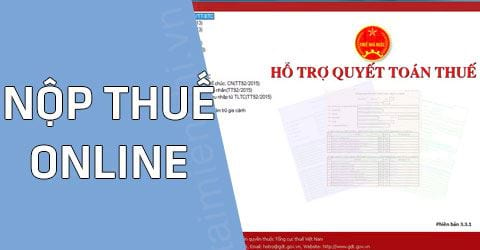
Cách nộp hồ sơ thuế qua mạng
Các bạn có thể tải phần mềm QTTNCN về máy tính theo đường dẫn sau:
- Download QTTNCN mới nhất 2018
Bước 1: Sau khi tải và cài đặt QTTNCN thành công, các bạn khởi động phần mềm lên
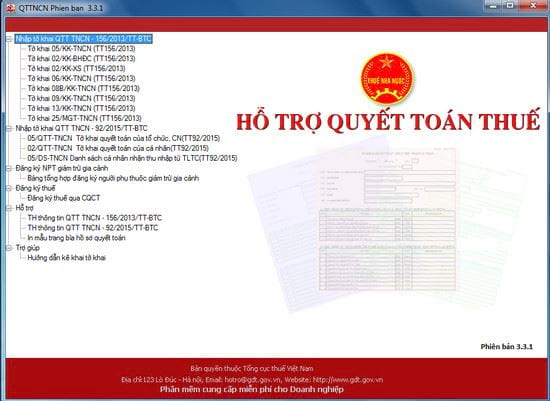
Bước 2: Các bạn chọn Đăng ký thuế qua CQCT trong phần Đăng ký thuế

Bước 3: Tại đây các bạn điền đầy đủ các thông tin có trong Tệp hồ sơ đăng ký thuế TNCN
- Mã số thuế: các bạn nhập đúng mã số thuế của đơn vị công tác
- Tên: Tên của bạn, Có độ dài tối đa 100 ký tự.
- Cơ quan thuế cấp cục: Chọn 1 cơ quan thuế cấp cục tương ứng với nơi công tác trong danh sách.
- Cơ quan thuế quản lý: Chọn 1 cơ quan thuế quản lý trực tiếp tương ứng với nơi công tác trong danh sách.
- Số hiệu tệp: là số lần người nộp thuế nộp tờ khai đăng ký mã số thuế lên cơ quan thuế. Lần đầu tiên mặc định là 1, từ các lần sau phải tăng lên 1 đơn vị. Nếu không tăng số hiệu tệp này lên thì khi nộp hệ thống sẽ báo lỗi "Tên file không hợp lệ".
- Ngày tạo tệp: Nhập ngày tháng tạo theo định dạng dd/mm/yyyy
- Số lượng: Hệ thống tự động đếm số cá nhân được kê khai dưới bảng, thông tin không cho phép sửa.
Cuối cùng bạn click In tờ khai để tiếp tục

Bước 4: Các bạn tiến hành chọn máy in, tích chọn In bảng kê Đăng ký thuế TNCN và click nút In để in tờ khai.

Bước 5: Bảng kê hồ sơ đăng ký thuế sẽ như hình bên dưới, người đăng ký thuế TNCN ký tên, đóng dấu của cơ quan công tác và đi nộp cho cơ quan quản lý thuế.

https://thuthuat.taimienphi.vn/cach-nop-ho-so-thue-qua-mang-32613n.aspx
Hy vọng những hướng dẫn trên đây đã giúp bạn hiểu được cách nộp hồ sơ thuế qua mạng. Trường hợp bạn muốn kê khai thuế thu nhập qua mạng, bạn có thể tải HTKK (hỗ trợ kê khai) để xử lý nhé. Chúc các bạn thành công.